Activer la redirection de port pour l'Aterm WG1400HP
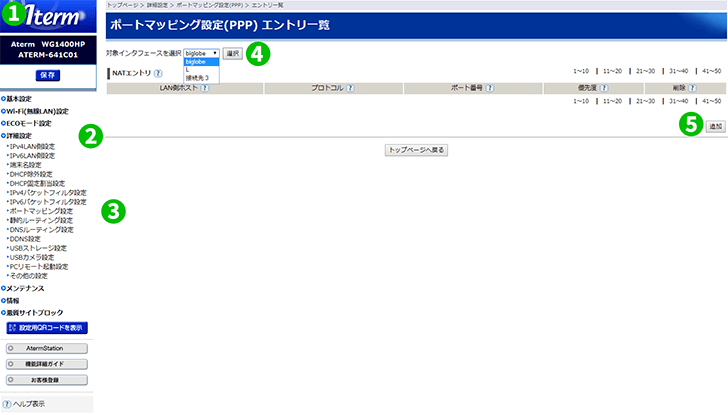
1 Connectez-vous à votre routeur avec votre mot de passe
2 Cliquez sur "Paramètres avancés" dans le menu principal à gauche (詳細 設定)
3 Cliquez sur "Port Mapping Settings" dans le menu principal à gauche (ポ ー ト マ ッ ピ ン グ 設定)
4 Choisissez votre interface
5 Cliquez sur le bouton "Ajouter" (追加)
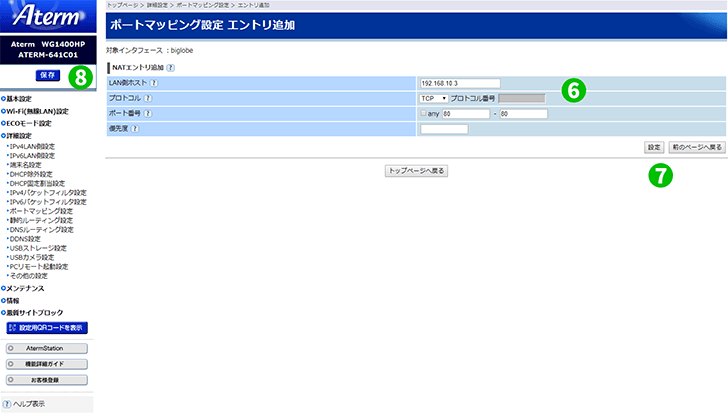
6 Entrez l'IP (de préférence statique) de l'ordinateur sur lequel cFos Personal Net est exécuté dans le champ "LAN Side Host")
7 Cliquez sur le bouton "Configuration" (設定)
8 Cliquez sur le bouton "Enregistrer" (保存)
La redirection de port est maintenant configurée pour votre ordinateur!
Activer la redirection de port pour l'Aterm WG1400HP
Instructions sur l'activation de la redirection de port pour l'Aterm WG1400HP